La séparation des fréquences est une technique éprouvée en retouche photo, en particulier pour la retouche de portraits. Elle te permet de corriger précisément les imperfections de la peau sans altérer la texture ni les détails importants de l'image. Dans ce guide, nous te montrerons étape par étape comment appliquer cette méthode efficacement pour obtenir des résultats optimaux.
Points clés
- La séparation des fréquences permet de traiter séparément les informations de couleur et de détail.
- Le flou gaussien et le filtre passe-haut sont des outils clés dans ce processus.
- L'utilisation des objets dynamiques offre flexibilité et adaptabilité.
- Les outils de retouche tels que le tampon de duplication aident à éliminer les éléments gênants sans altérer la texture de surface.
Guide étape par étape
1. Préparer l'image avec la séparation des fréquences
Pour commencer avec la séparation des fréquences, tu dois diviser ton image en deux calques séparés : un pour les tons et un pour les détails. Ouvre ton image dans Photoshop et appuie sur Commande + Alt + Maj + E (Windows : Ctrl + Alt + Maj + E) pour créer un nouveau calque contenant l'image entière. Renomme ce calque en « Tons » et duplique-le ensuite pour créer le second calque que tu nommeras « Détails ».
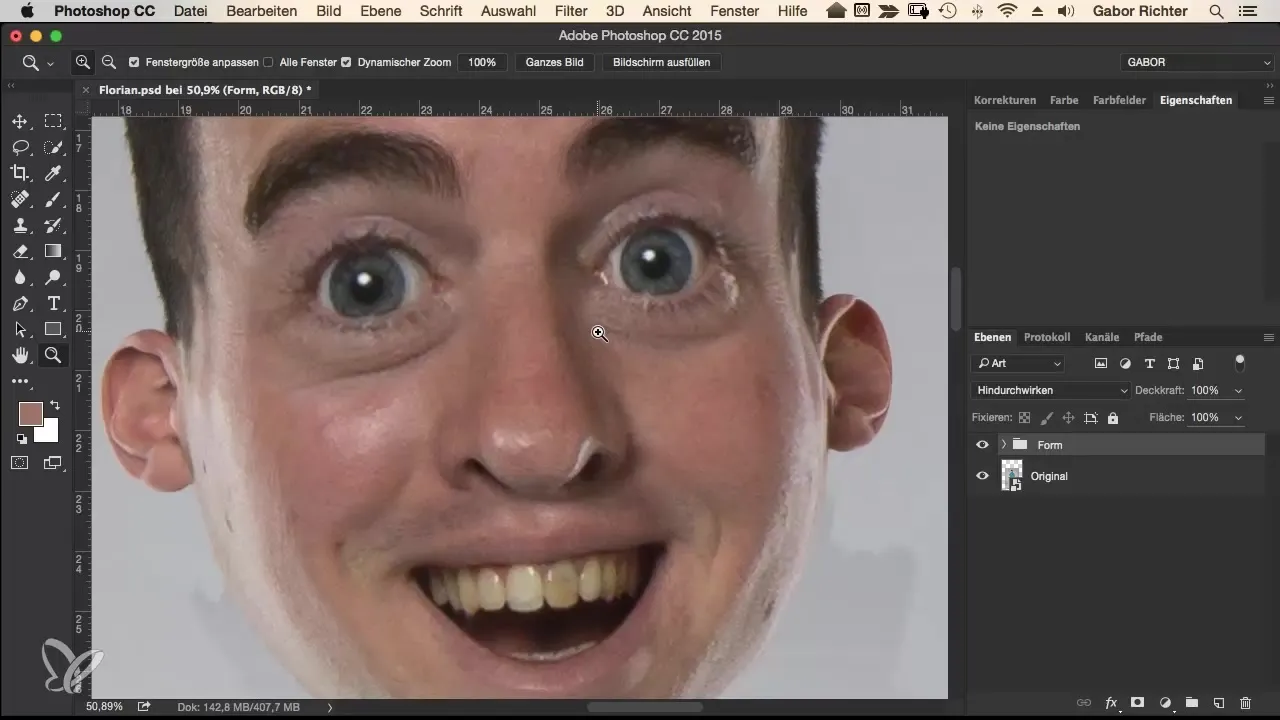
2. Flouter les tons
Sélectionne le calque « Tons » et va dans Filtre → Filtre de Flou → Flou Gaussien. Régle le rayon sur environ 10 pixels pour séparer les détails de couleur de la texture. C'est une étape importante, car maintenant tu as uniquement les informations de couleur sans les détails.
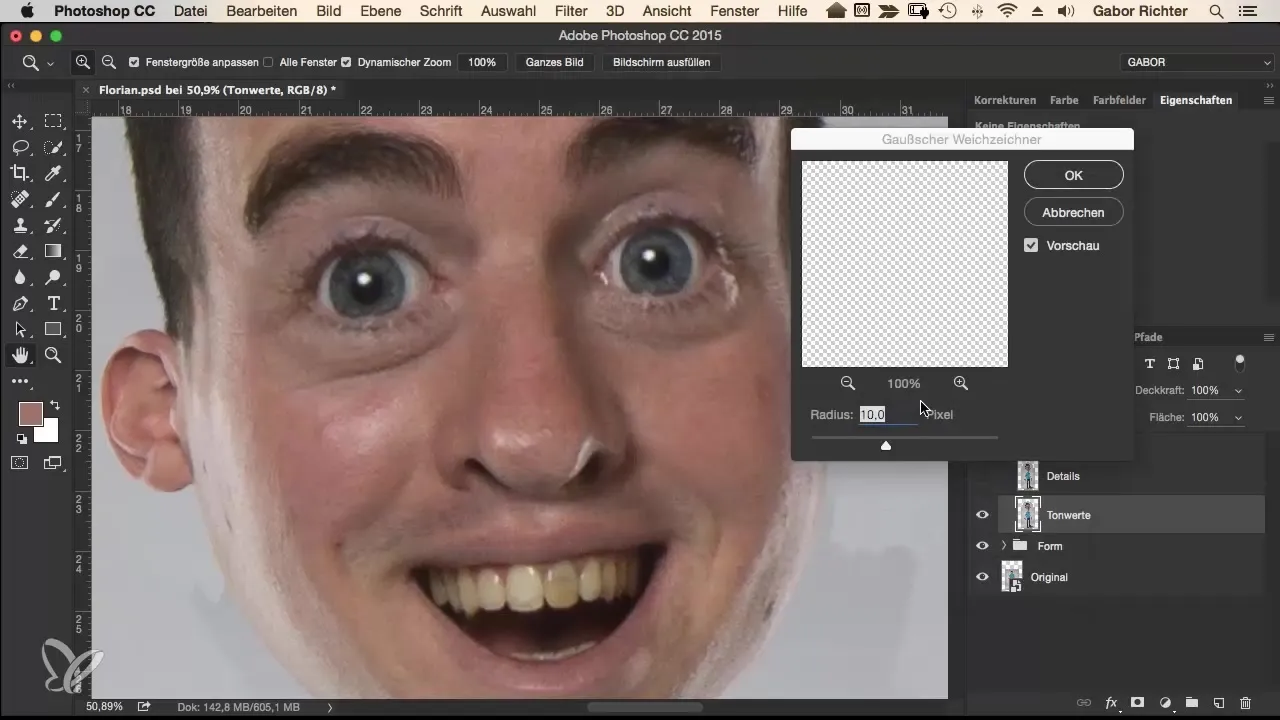
3. Appliquer le filtre passe-haut pour les détails
Retourne au calque « Détails » et choisis Image → Ajustements → Luminosité/Contraste. Régle le contraste à -50 et confirme les changements. Ensuite, va dans Filtre → Autres filtres → Passe-haut. Ici aussi, entre un rayon de 10 pixels pour rendre visibles les détails fins.
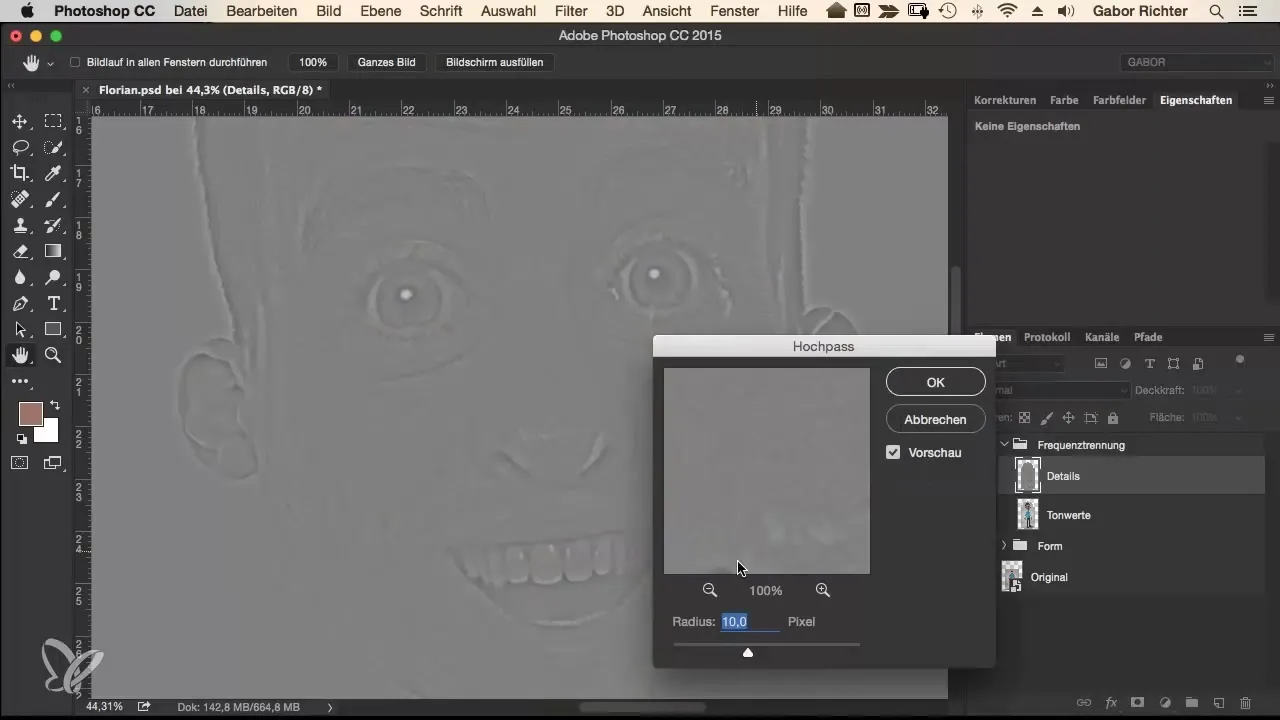
4. Modifier le mode de fusion
Assure-toi que le mode de fusion du calque « Détails » est sur Lumière Linéaire. Ainsi, tu peux faire travailler les tons et les détails ensemble sans altérer l'image. Active et désactive le groupe pour t'assurer que les changements ont été appliqués correctement.
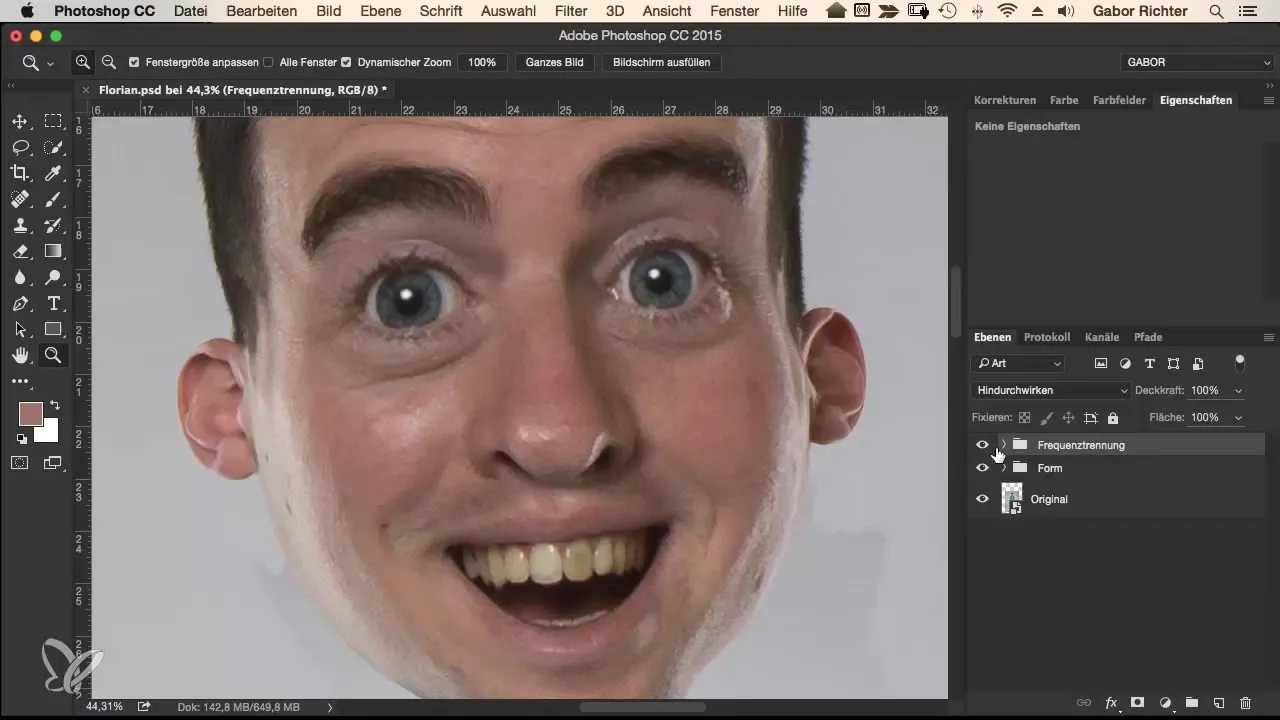
5. Éliminer les imperfections de la peau
Maintenant, il s'agit de retoucher la peau. Désactive le calque « Détails » et convertis le calque « Tons » en un objet dynamique. Va dans Filtre → Filtre Camera RAW et utilise le curseur de réduction du bruit pour lisser la peau. Déplace le curseur de la luminance vers la droite et le curseur de la préservation des détails vers la gauche jusqu'à ce que les imperfections de la peau disparaissent.
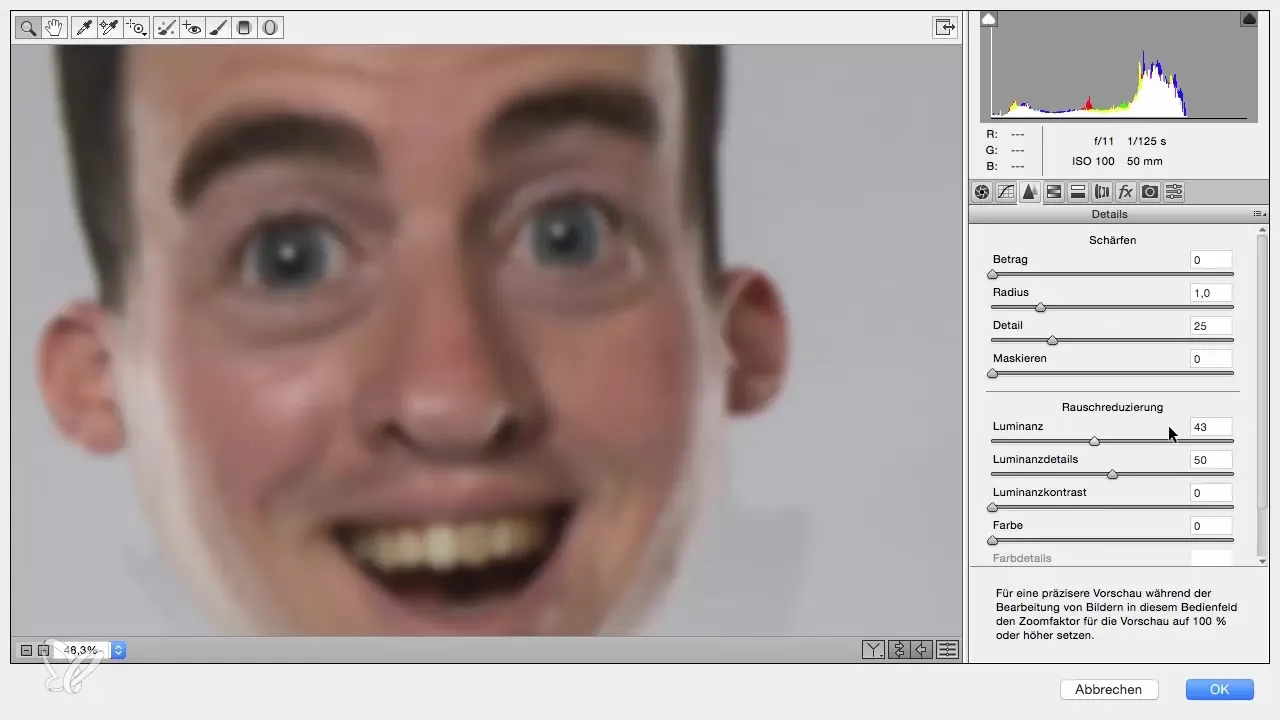
6. Ajuster les tons rouges
La plupart des tons de peau présentent des taches rouges que tu souhaites peut-être ajuster. Va dans les paramètres HSL dans le filtre Camera RAW et ajuste le ton rouge pour minimiser les couleurs désagréables. Assure-toi de déplacer doucement le curseur des tons rouges vers la gauche pour obtenir un rendu naturel.
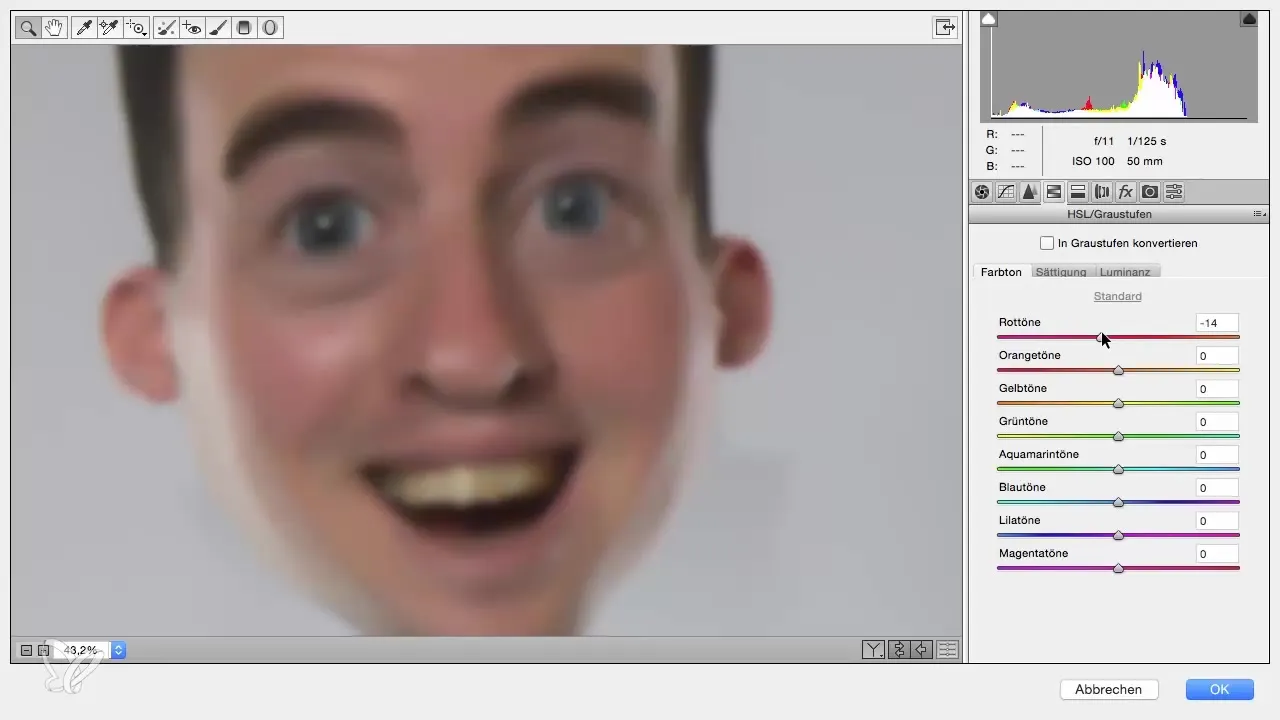
7. Masquage sélectif
Après avoir appliqué la réduction du bruit, tu ne souhaites peut-être pas affecter l'ensemble de l'image. Il est donc judicieux de créer un masque sur l'objet dynamique. Inverse le masque et peins avec une couleur de premier plan blanche là où tu souhaites appliquer la retouche de la peau. Assure-toi de choisir l'opacité exacte (environ 30-50 %) pour que la peau apparaisse très naturelle.
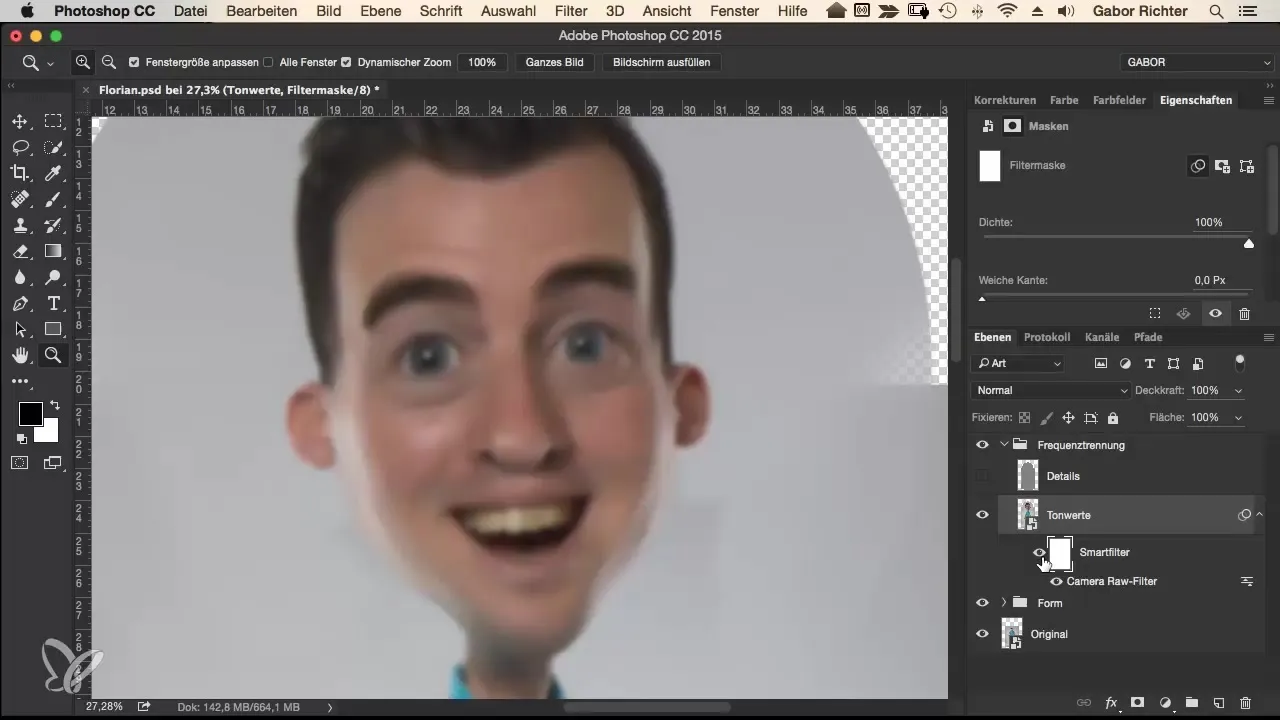
8. Nettoyer le calque de détails
Pour éliminer les pixels indésirables et cassés dans les détails, convertis également le calque « Détails » en un objet dynamique. Applique le filtre de bruit sur le calque 'Détails' pour améliorer la qualité des informations de détail.
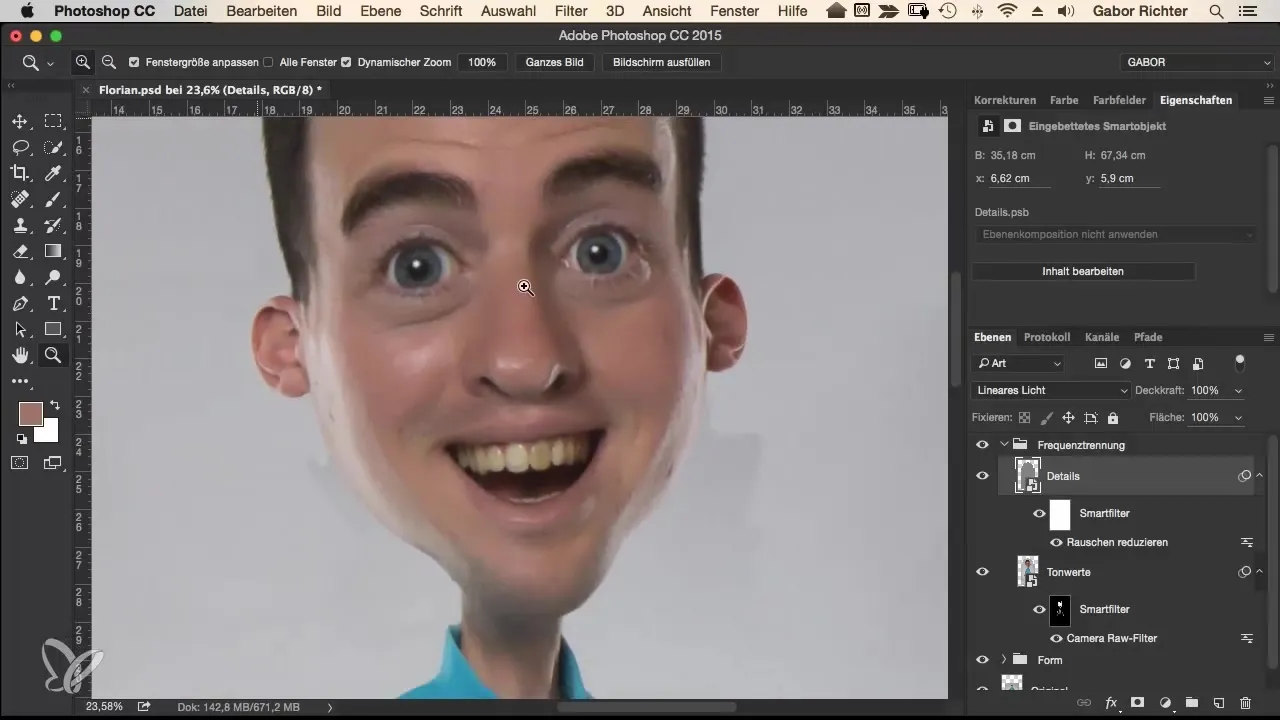
9. Tampon de duplication pour les derniers ajustements
Pour éliminer les dernières imperfections et pixels gênants, rasterise le calque et sélectionne l'outil tampon de duplication. Travaille avec une opacité de 100 % et sélectionne les zones sources avec la touche Alt. Peins doucement sur les détails gênants pour obtenir une image harmonieuse.

10. Équilibration et retouche finale
Après avoir appliqué toutes les étapes, tu devrais faire un ajustement entre l'image d'avant et celle d'après. Tu peux afficher et masquer la surface de détail pour voir quels ajustements sont encore nécessaires. Enfin, passe en revue l'ensemble de l'image pour t'assurer que tout a un aspect harmonieux.
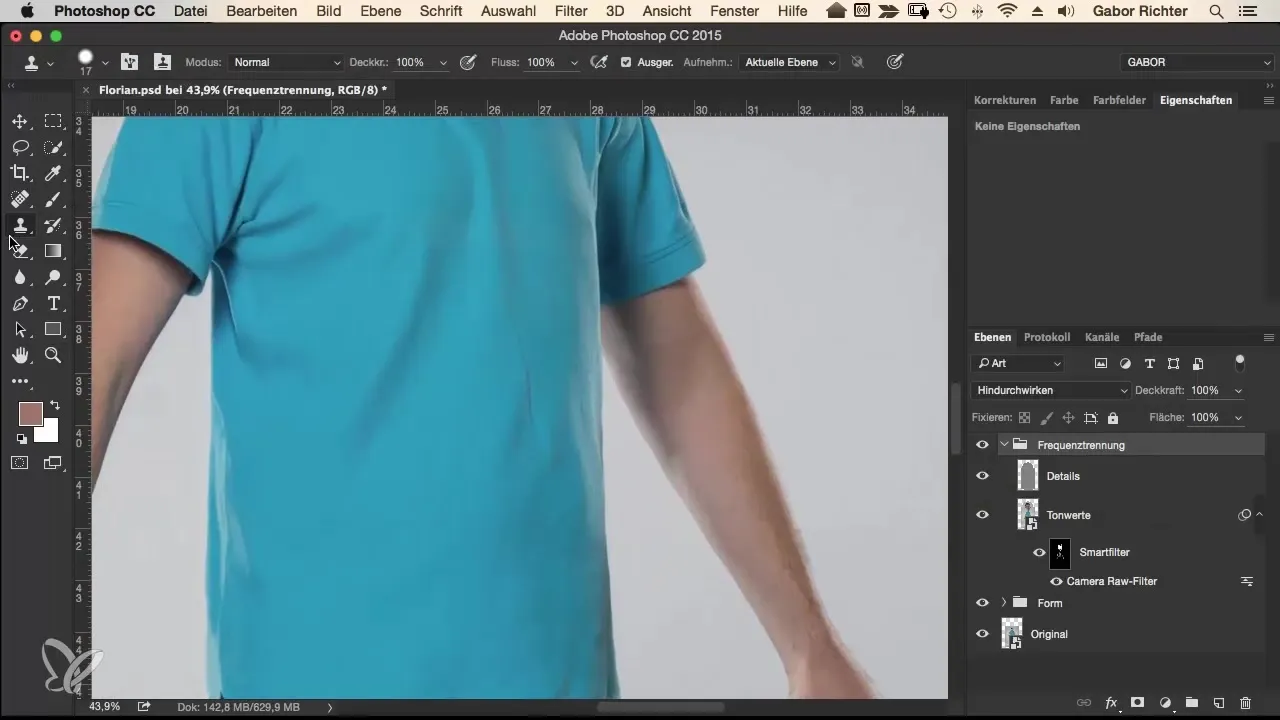
Résumé - Séparation des fréquences pour une retouche parfaite de la peau
Ce guide étape par étape t'a montré comment appliquer efficacement la méthode de séparation des fréquences pour éliminer les imperfections de la peau sans compromettre les détails de l'image. Grâce à une utilisation habile des filtres et des masques, tu peux obtenir des résultats étonnants.
Questions fréquemment posées
Comment fonctionne la séparation des fréquences ?La séparation des fréquences divise une image en deux calques : un pour les couleurs et un pour les détails, te permettant de traiter chaque calque séparément.
Quand devrais-je utiliser la séparation des fréquences ?C'est particulièrement approprié pour la retouche de portraits lorsque tu souhaites réduire les imperfections de la peau tout en préservant la texture de la peau.
Puis-je également utiliser la séparation des fréquences dans d'autres applications logicielles ?Les concepts sont applicables dans de nombreux programmes de retouche photo, mais les étapes exactes peuvent varier selon le logiciel.
Existe-t-il une alternative à la séparation des fréquences ?Oui, tu pourrais également utiliser d'autres techniques de retouche, mais la séparation des fréquences est particulièrement efficace pour la retouche de la peau.


